Manual de utilizare PhotoRobot Robotic Arm V8

Următorul manual de instalare oferă instrucțiuni tehnice pentru configurarea și funcționarea brațului robotic V8 de la PhotoRobot. Aceste informații au scopul de a sprijini prima configurare și operare a brațului robotic de către client. Se concentrează pe noii clienți care au achiziționat recent dispozitivul, precum și pe viitoarea integrare a operatorilor de linii de producție.
Important: Consultați întotdeauna informațiile și instrucțiunile de siguranță PhotoRobot înainte de a continua cu orice autoinstalare, primă utilizare, depozitare sau service al dispozitivelor PhotoRobot.
Instalarea și prima utilizare a brațului robotic V8
Vă mulțumim că ați achiziționat dispozitivul PhotoRobot. Ați ales un produs care aduce cu sine zeci de ani de experiență profesională și inovație. Ingenios și elegant, designul PhotoRobot este cu gândul la tine. Asta înseamnă că ori de câte ori utilizați PhotoRobot, puteți fi siguri că veți obține rezultate excelente de fiecare dată. Bine ați venit la PhotoRobot.
1. Descrierea produsului
Brațul Robotic V8 este proiectat pentru capturarea automată a rotații pe mai multe rânduri sau pentru fotografierea rapidă a unei serii de cadre statice de la diferite înălțimi. Poate mișca camera de-a lungul a două axe cu o precizie robotică lină, controlând ridicarea și oscilația. Brațul se combină cu dispozitive pick-up compatibile pentru fotografie, precum Centerless Table , precum și Robotic Turntable, C-Class și altele. Aceasta sincronizează capturarea imaginii cu mișcarea camerei montate și rotația produsului pe pick-up.

Componentele cheie ale brațului robotic V8 includ:
- Unitatea de control a sistemului (un dispozitiv separat pentru controlul brațului robotic).
- Tije de montare a camerei (o tijă scurtă, una lungă sau ambele).
- Baza mașinii Robotic Arm cu roți retractabile pentru transport ușor.
- Stație de andocare pentru configurare rapidă cu platane și dispozitive compatibile.
Notă: Brațul camerei nu oscilează, deplasând camera de-a lungul unei traiectorii precise. Există, de asemenea, o gamă largă de montare pentru flexibilitate în selectarea capetelor de trepied și a camerelor și caracteristici pentru transport și configurare fără efort.
1.1. Robot Robotic Arm V8 Prezentare generală
Dispozitivul Robotic Arm este controlat prin intermediul unității de control. Aceasta înseamnă că unitatea de control pornește și controlează toată mișcarea _Arm V8.

Notă: Unitatea de control nu este o parte fizică a acestui dispozitiv. Este instalat fizic în masa fără centru dacă este livrat împreună. Dacă Arm V8 este livrat separat, unitatea de control este plasată în carcasa dedicată rackului PhotoRobot HD.

1.2. Conexiune electrică
Următoarele cerințe de conectare electrică trebuie, de asemenea, îndeplinite pentru instalarea și funcționarea în siguranță a brațului robotic V8.
- Dispozitivul trebuie să fie împământat.
- Utilizați întotdeauna o priză rezistentă la șocuri instalată corect.
- Asigurați-vă că informațiile electrice de pe plăcuța cu date tehnice sunt conforme cu sursa de alimentare. Dacă nu, contactați un electrician.
- Asigurați-vă că nu deteriorați ștecherul sau cablul de alimentare.
- Conectați ștecherul la priză numai la sfârșitul instalării. Asigurați-vă că există acces la ștecherul după instalare.
- Nu atingeți cablul de alimentare sau ștecherul cu mâinile ude.
- Nu trageți de cablul de alimentare pentru a deconecta dispozitivul. Apăsați întotdeauna mai întâi întrerupătorul de rețea de la unitatea de control.
- Nu vă apropiați de _Arm V8 când vă deplasați sau când este pornit.
- Țineți întotdeauna cont de zona de lucru a acestui dispozitiv.
- Raza de acțiune a liftului este de 32 cm.
- Intervalul brațului oscilant este de la 0 la 90 de grade.
Important: Prima instalare după livrarea de la producător trebuie efectuată numai de o autoritate autorizată PhotoRobot. Autoritatea trebuie să fie un distribuitor autorizat sau producătorul însuși. Pentru autoinstalare și service, consultați întotdeauna și informațiile și instrucțiunile de siguranță PhotoRobot înainte de a continua.
2. Pregătirea _Arm V8 pentru funcționare
2.1. Pe baza configurației furnizate, poate exista o tijă scurtă, o tijă lungă sau ambele.

2.2. Despachetați toate piesele și scoateți baza din paletă.


2.3. Configurați partea superioară a _Arm V8 pentru a monta tija. Scoateți accesoriile de fixare, cum ar fi piulițele și șaiba.

2.4. Poziționați tija pe baza brațului și fixați toate piesele de protecție.
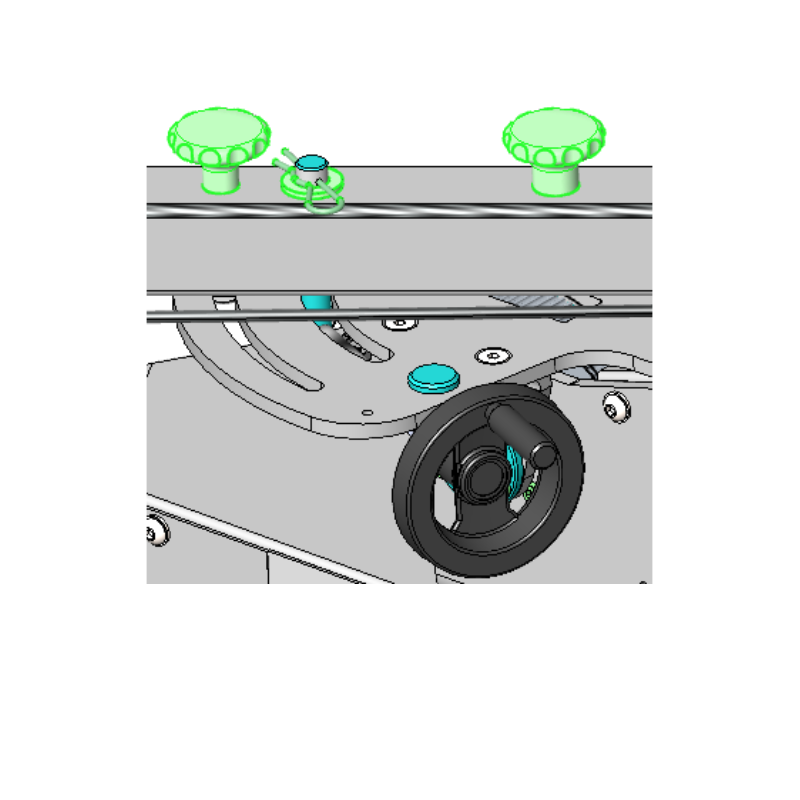
2.5. Recuperați capul de angrenaj Manfrotto și pregătiți-l pentru montarea pe braț.

2.6. Atașați capul angrenat Manfrotto înșurubându-l pe tijă și apoi nivelați-l folosind mânerele reglabile 1,2,3.

2.7. Montați camera pe capul cu angrenaj Manfrotto și adăugați câteva greutăți pe partea opusă a tijei. Aceste greutăți ar trebui să compenseze greutatea camerei.

2.8. Rețineți că greutatea camerei trebuie să prevaleze ușor pentru a apăsa comutatorul de capăt atunci când brațul oscilant este în poziția de jos (zero grade).
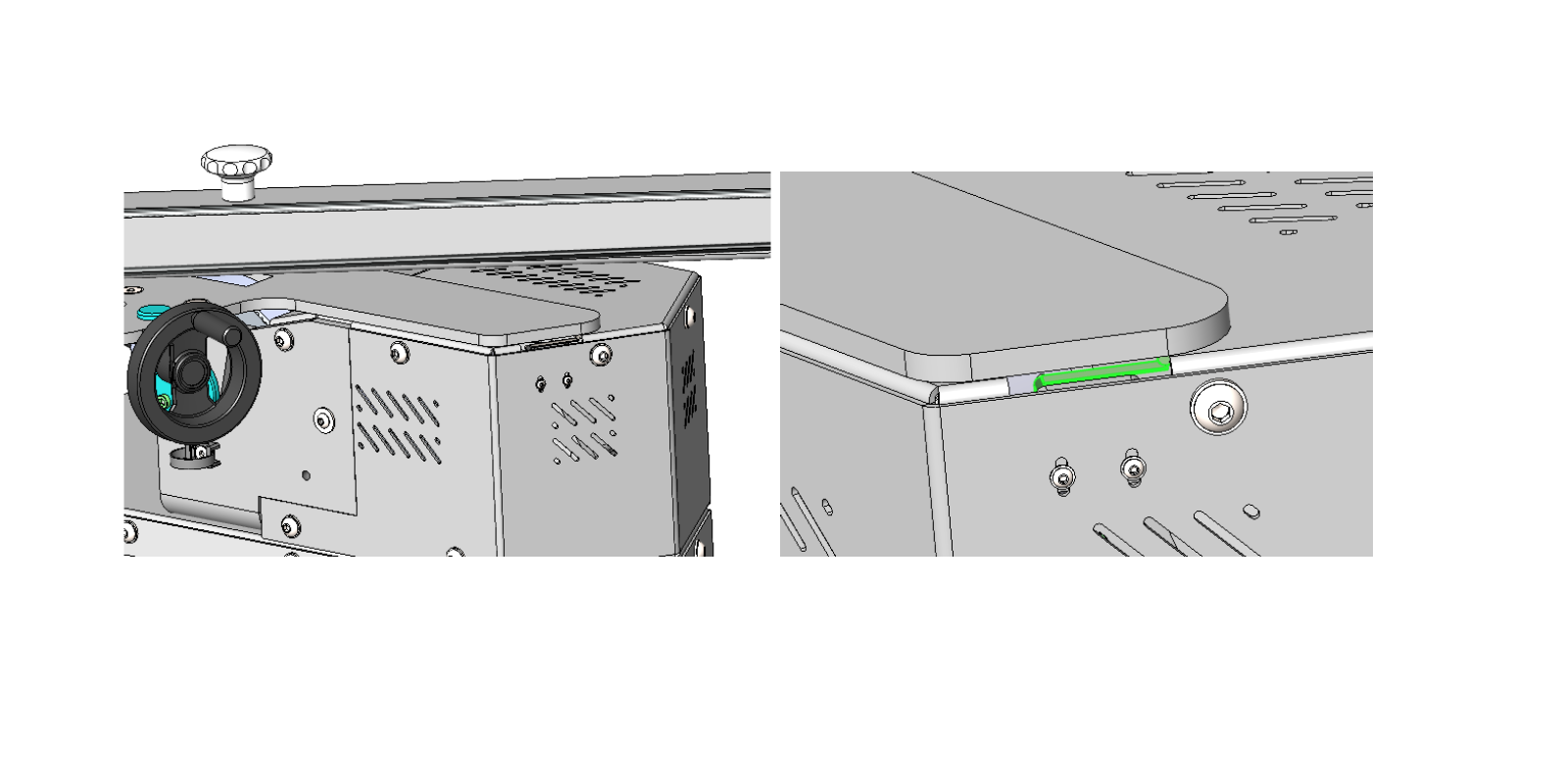
2.9. Montați două piese ale mecanismului de andocare pe _Arm V8.
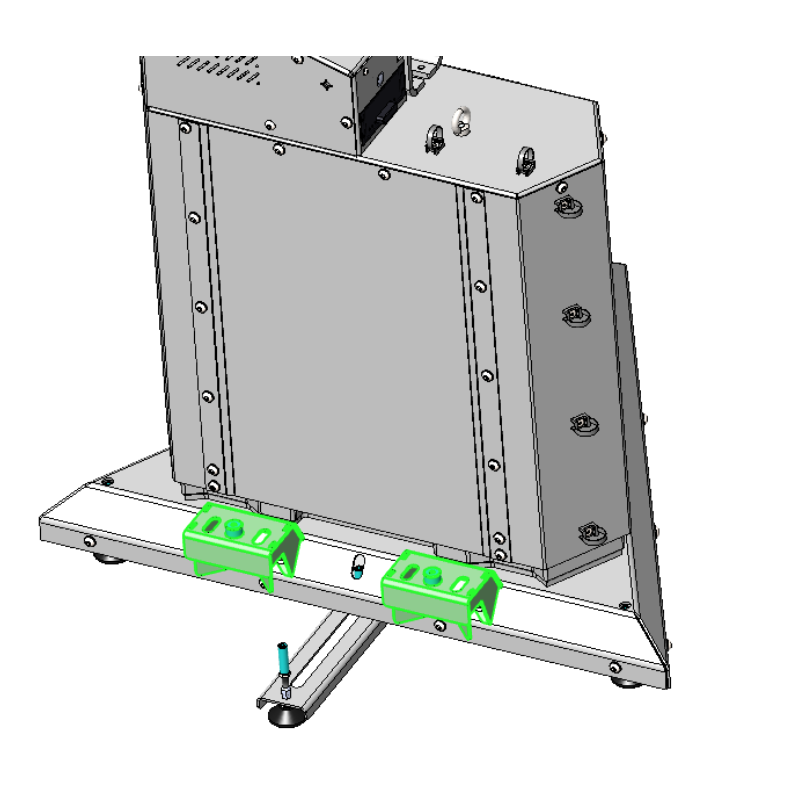
3. PhotoRobot Prima utilizare
Înainte de prima utilizare, înțelege conceptul acestei soluții. PhotoRobot este un echipament revoluționar all-in-one pentru automatizarea fotografiei. Din punct de vedere tehnic, este o unitate modulară formată din hardware și software. Se așteaptă ca PhotoRobot însuși să fie conectat la aceeași rețea ca și calculatorul care îl operează.
Important: Consultă întotdeauna PhotoRobot First Use & Basic Testing pentru cerințele tehnice de operare și instrucțiunile privind conectarea PhotoRobot la rețea.
În general, există următoarele condiții prealabile de îndeplinit.
- Trebuie să existe o unitate de control PhotoRobot conectată la rețeaua locală.
- Un computer este necesar pentru a rula interfața grafică de serviciu sau software-ul operatorului numit _Controls.
- Computerul trebuie să fie conectat la aceeași rețea ca și unitatea de control PhotoRobot.
- Rețeaua trebuie să fie conectată la internet.
Verificați parametrii sistemului de distribuție a energiei electrice, de exemplu tensiunea și frecvența.
Conectați unitatea de control la rețea prin cablu ethernet. Conectorul RJ45 se află pe spatele unității de control. Există următoarele cerințe de bază de rețea:
- Este de așteptat serverul DHCP din rețea.
- Trebuie permisă comunicarea porturilor TCP 7777, 7778.
- Transmisiile UDP pe portul 6666 trebuie să fie permise.
- Este necesară o conexiune la internet.
- *. photorobot.com acces trebuie permis.
- as-unirobot.azurewebsites.net acces trebuie să fie permis.
- Consultați Cerințe preliminare detaliate de rețea PhotoRobot pentru mai multe informații, dacă este necesar.
- Conectați ștecherul la priză.
Apăsați întrerupătorul de rețea de pe panoul frontal al unității de control. Când își schimbă starea de la o lumină intermitentă la o lumină constantă, este gata de funcționare.
3.1. Găsiți adresa IP a PhotoRobot pe LAN
Există aplicații de sprijin disponibile pentru căutarea în rețea pentru PhotoRobot.
- Windows - frfind pentru Windows
- Mac OS X - frfind pentru macOS
- Android - PhotoRobot Locator în Google Play
- iPhone, iPad - PhotoRobot Locator pe iTunes
3.2. Testarea de bază a PhotoRobot
Pe un computer, deschideți un browser web și introduceți adresa IP PhotoRobot în format URL, de exemplu: https://11.22.33.44 (vă rugăm să rețineți, această adresă este doar un exemplu – introduceți adresa IP pe care ați găsit-o în secțiunea de mai sus).
Dacă totul funcționează conform așteptărilor, veți vedea o interfață de utilizator de bază similară cu graficul de mai jos:

Porniți motoarele (săgeata 1) și încercați să acționați orice parte mobilă a robotului (săgeata 2). Dacă robotul se mișcă conform instrucțiunilor dvs., sunteți gata să utilizați dispozitivul PhotoRobot în mod regulat.

Seria Canon EOS Rebel oferă aparate foto DSLR prietenoase pentru începători, cu o calitate solidă a imaginii, comenzi intuitive și funcții versatile. Ideale pentru pasionații de fotografie, aceste camere oferă focalizare automată fiabilă, ecrane tactile cu unghi variabil și înregistrare video Full HD sau 4K.
Conexiune
Rezoluție (MP)
Rezoluție
Seria Canon EOS DSLR oferă imagini de înaltă calitate, focalizare automată rapidă și versatilitate, ceea ce îl face ideal atât pentru fotografii, cât și pentru producția video.
Conexiune
Rezoluție (MP)
Rezoluție
Seria Canon EOS M Mirrorless combină designul compact cu performanța DSLR. Dispunând de obiective interschimbabile, focalizare automată rapidă și senzori de imagine de înaltă calitate, aceste camere sunt excelente pentru călători și creatorii de conținut care caută portabilitate fără a sacrifica calitatea imaginii.
Conexiune
Rezoluție (MP)
Rezoluție
Seria Canon PowerShot oferă aparate foto compacte și ușor de utilizat pentru fotografii ocazionali și pasionați. Cu modele care variază de la simple camere cu zoom până la camere cu zoom avansat, acestea oferă confort, calitate solidă a imaginii și funcții precum stabilizarea imaginii și video 4K.
Conexiune
Rezoluție (MP)
Rezoluție
Camerele Canon Close-Up și portabile sunt concepute pentru fotografii și videoclipuri detaliate, de aproape. Compacte și ușor de utilizat, acestea oferă focalizare precisă, imagini de înaltă rezoluție și capabilități macro versatile - perfecte pentru vlogging, fotografii de produse și prim-planuri creative.













